GIMPには文字の立体化などロゴデザインに役立つ機能があります。
本記事では、フリーの画像加工ソフト「GIMP」で文字に3Dの厚みを持たせ、奥行きのある立体にする方法を解説します。
画面の例として、Windows10のパソコンで、GIMP2.10を使用したスクリーンショットを掲載しました。
テキストを入力する
まずは、文字ツールで立体的にしたいテキストを入力しましょう。今回は、例として「ABCDE」に厚みをつけていきましょう。
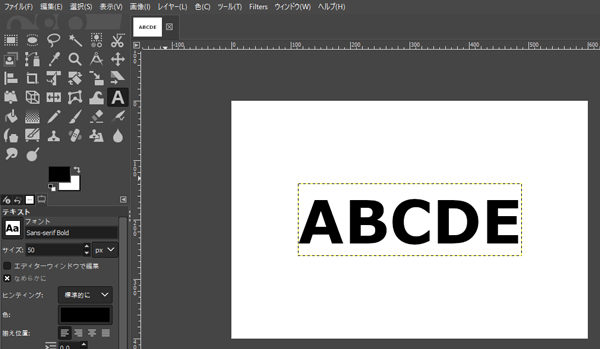
文字の追加方法が分からない方は、『GIMP – 文字入れでテキストを追加してフォントを変更する方法』を参考にして好きな文字を入力して下さい。
文字レイヤーを広げる
- 右下のパネルで、文字のレイヤーのサムネイルをクリックします。サムネイルが白枠で囲まれていればOKです。
![]()
- メニューバー「レイヤー」→「レイヤーをキャンバスに合わせる」をクリックします。
![]()
文字に3Dの厚みをつける
- メニューバー「Filters」→「Light and Shadow」→「Long Shadow」をクリックします。
![]()
- 「Long Shadow」ウィンドウが表示されるので、各種の設定を行います。
![]()
- Angle:3Dの奥行きの角度
- Length:3Dの奥行きの長さ
- Color:3D部分の色
画像の例では、それぞれ30°、50、青に設定しました。
- 設定ができたら「OK」をクリックします。
![]()
- 次の画面のように、3Dの厚みを持たせ奥行きのある立体にすることができました。
![]()
以上で、3Dの厚みを持たせ奥行きのある立体にする手順は完了です。
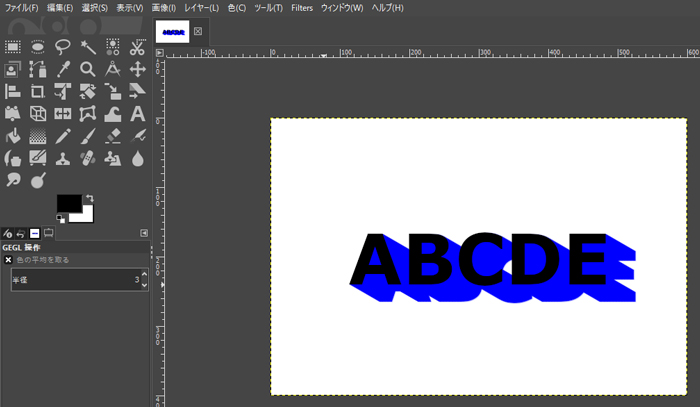
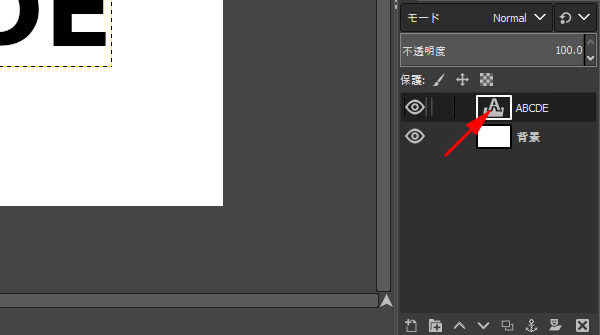
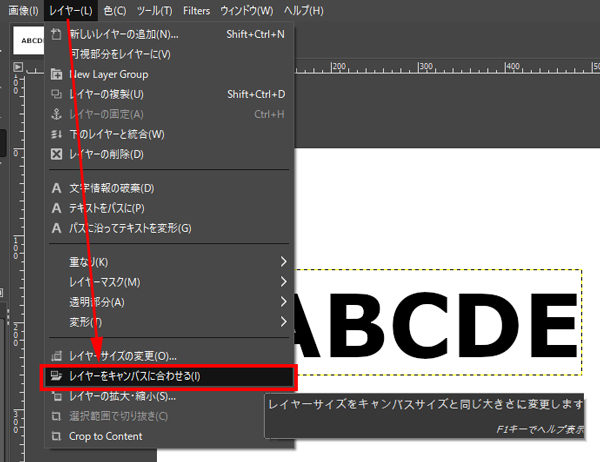
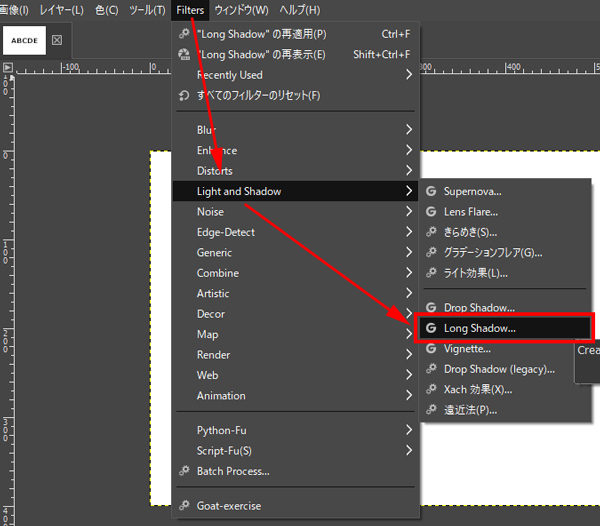
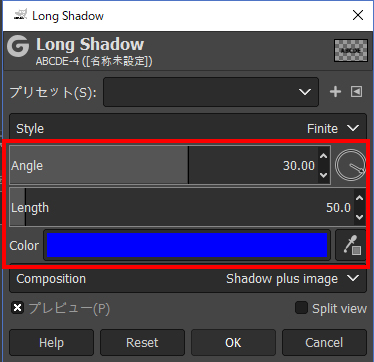
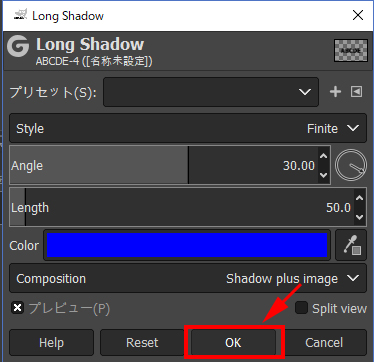
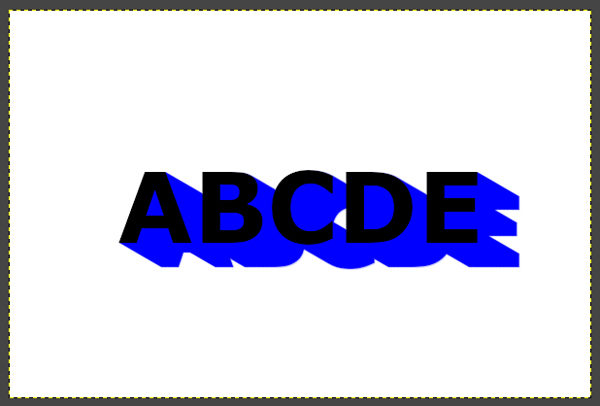
コメント